Créer une signature électronique & E-Signature : Avec la généralisation du télétravail en raison de la crise sanitaire, l’option de signer les documents à distance est devenue indispensable pour continuer les échanges administratifs et commerciaux. En effet, La signature électronique possède la même valeur légale que la signature manuscrite. Qu’est ce que c’est la signature électrique ? Quelles sont les différents types ? Comment signer un document avec une signature électronique ? Voici tout ce qu’il faut savoir sur ce dossier ambitieux.
Les trois quarts des utilisateurs de signature électronique s’en servent aussi bien sur des documents reçus de l’externe que générés en interne. Selon cette étude, les entreprises ont besoin de signer électroniquement principalement ces trois types de document : les bons de commandes à 69 %, les factures et justificatifs 57 %. Ils ont raison ! En faisant cela, ils protègent davantage leurs données, puisque signer électroniquement une e-facture permet d’identifier de manière certaine le signataire et de garantir l’intégrité du document. Finalement les marchés publics à 50 %. Depuis l’arrêté du 15 juin 2012, pour répondre aux appels d’offres digitalisées des marchés publics, il est obligatoire de posséder un certificat électronique de signature numérique répondant aux exigences de la norme en vigueur.
Table des matières
Qu’est-ce que la signature électronique ?
La signature électronique est un procédé technique permettant de lier des signataires identifiés à un document et à son approbation tel, qu’en principe, la signature manuscrite. Ce procédé permet de garantir l’intégrité des documents signés (documents à valeur juridique, fichiers, données, etc.). La signature manuscrite scannée doit donc répondre à certaines exigences d’intégrité et d’identification pour être considérée comme une signature électronique au sens juridique du terme.
Pour créer une signature numérique, vous devez obtenir un certificat de signature, qui prouve votre identité. Lorsque vous envoyez une macro ou un document signé numériquement, vous envoyez également votre certificat et votre clé publique. Les certificats sont émis par une autorité de certification et, comme un permis de conduire, peuvent être révoqués. Un certificat est généralement valide pendant un an, après quoi le signataire doit renouveler ou obtenir un nouveau certificat de signature afin d’établir l’identité.
Autorité de certification – Une autorité de certification est une entité similaire à un office notarial. Elle émet les certificats numériques, les signe pour vérifier leur validité et effectue le suivi des certificats ayant été révoqués ou étant arrivés à expiration.

Définition technologique de la signature
Le procédé technique de la signature électronique se base sur un certificat électronique délivré par une Autorité de Certification. Celle-ci est responsable du processus de délivrance des certificats, une fois la vérification d’identité effectuée par une autre entité (autorité d’enregistrement par exemple). Elle est également responsable de tenir et publier la liste de révocation des certificats qu’elle a émis. Une fois délivré, le certificat contient les clés permettant d’assurer l’authenticité du document signé ainsi que son intégrité. Ses clés sont connues comme clés de chiffrement (clé privée) et de déchiffrement (clé publique)
Autorité de Certification
Qui va délivrer le certificat ? C’est l’Autorité de Certification qui peut être une entreprise ou une organisation. Elle délivre un certificat électronique permettant de valider l’identité de personnes morales ou physiques. L’Autorité de Certification agit pour son compte soit :
- En interne : en utilisant le certificat existant pour la création de badges d’accès, de cartes de décryptage ou de signatures électroniques pour les membres de son organisation.
- En externe : en délivrant des certificats permettant l’utilisation de la signature électronique avec ses interlocuteurs commerciaux au moyen d’une convention de preuve préétablie et pré-validée.
Mais elle peut aussi agir pour le compte de tiers en tant que Tiers de Confiance reconnu :
- Au niveau national (En France reconnue par l’ANSSI) : elle devient un PSCO qui répond au référentiel national (RGS-Référentiel Général de Sécurité).
- Au niveau européen (avec respect des exigences du Règlement eIDAS) : elle est une PSCQ qui répond au référentiel européen (via l’ANSSI qui en est l’organe de contrôle en France). Attention les référentiels européen et national ne sont pas les mêmes.
- Au niveau international : il n’existe pas d’exigences reconnues au niveau international. La démarche serait de déterminer s’ il y a des accords de reconnaissance croisée entre les prestataires nationaux ou européens et le pays étranger en question.
Il s’agit alors d’une initiative purement privée et la démarche devra être reconduite en fonction de l’évolution de la réglementation d’un côté ou de l’autre.
Le marché de la signature numérique

Le regard des professionnels à l’égard de la signature numérique est très positive. 85 % pensent que la signature électronique a la même valeur que la signature manuscrite. Effectivement, c’est exact. Pour près de trois organisations sur quatre, la signature électronique concerne moins de 100 documents par mois. Quatre entreprises sur cinq préfèrent se faire accompagner par un prestataire de services de confiance qualifiés, approuvé par l’ANSSI.
Mais cet effort de numérisation apparait, d’après les répondants, inégal selon la taille des entreprises considérées : 41 % sont des PME, 53 % des ETI, et seulement 25 % des TPE. Pourtant les solutions de signature électroniques sont simples à mettre en œuvre et leur coût est très raisonnable.
La signature électronique dispose d’une valeur légale depuis l’entrée en vigueur de la loi n°2000-230 du 13 mars 2000. Elle indique que la signature numérique engage le consentement du signataire de la même façon que la signature manuscrite.
Meilleures solutions pour créer une signature électronique
Pour signer numériquement un bail ou même acheter un bien, et qu’il a une valeur légale, il faut passer par un tiers de confiance. De nombreuses entreprises sont autorisées à effectuer des validations légales de sécurité, des opérations de transaction et de stockage. S’ils proposent chacun leur solution, plus ou moins complexe ou simple d’utilisation, leur démarche est relativement similaire : la procédure s’apparente un peu à un achat en ligne, avec authentification via un code secret par SMS. Ce processus est le suivant :
- Vous utilisez vos identifiants pour vous connecter en ligne sur le site d’un tiers de confiance, ou en cas de vérification d’identité qualifiée, voire votre clé électronique.
- Vous ajoutez le document à signer (word, PDF, etc.).
- Vous invitez les signataires après avoir renseigné leurs coordonnées (notamment leur numéro de portable).
- Chaque signataire recevra une notification de signature par e-mail et un code envoyé par SMS pour assurer la sécurité de la signature.
Cela dit, il existe plusieurs outils en ligne qui proposent le service de la création de la signature électronique et la gestion des transactions électroniques, bien évidemment certains sont payants, d’autres sont gratuits avec des limitations au niveau des fonctionnalités disponibles. Dans la liste suivante on partage avec vous la liste des meilleures solutions pour créer une signature électronique qui comporte celles proposées par les activateurs France Num.
1. SELL&SIGN (oodrive)

Sell&Sign est une création française inventée et développée à Marseille, en plein coeur du Vieux Port. La société propose une solution complète pour créer une signature électronique, comprenant la digitalisation des contrats, leur mise en conformité, la collecte de données, ainsi que la possibilité de faire signer des documents à distance, en face à face ou en ligne. Sell&Sign se démarque de la concurrence en permettant d’insérer dans les documents digitalisés des champs variables à personnaliser (Smartfields) et en permettant la signature des documents en face à face même sans connexion Internet, grâce à son mode déconnecté.
Sell&Sign est activateur France Num. Cette solution française de signature électronique propose une offre d’entrée, destinée aux TPE, à partir de 9,90 € HT par mois pour 5 signature (et 1,99 HT par signature supplémentaire). Des offres plus complètes sont accessibles sur devis. Sell&Sign propose aussi l’intégration de sa solution dans les solutions utilisées par ses clients.
2. DocuSign
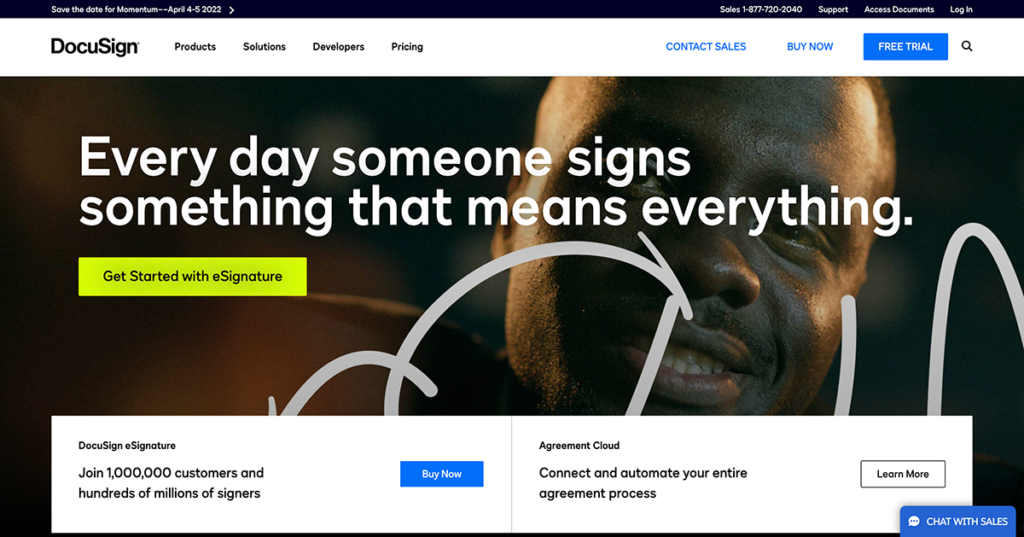
Avec plus de 250 millions d’utilisateurs, DocuSign est une des meilleures solutions pour créer une signature électronique, mais aussi la plus flexible.
DocuSign se présente comme “la solution de signature électronique la plus utilisée au monde”. Et sa popularité n’est pas due au hasard : l’outil, utilisable à la fois sur ordinateur et sur smartphone, permet de signer et de faire signer n’importe quel document en toute simplicité. Tarif : à partir de 9 € par mois (limité à 5 documents par mois).
3. Yousign
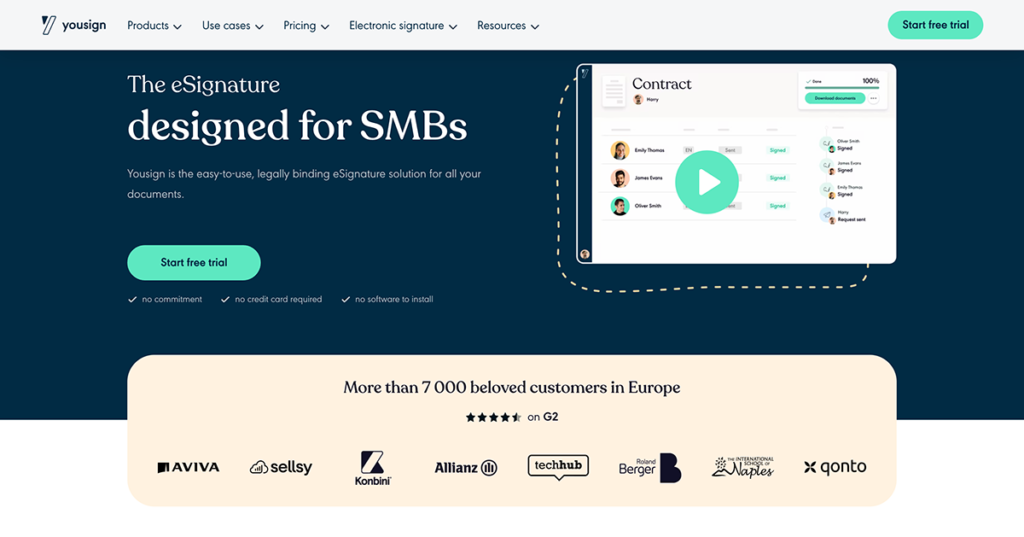
Conçu avant tout pour les équipes de plus ou moins grande taille, Yousign permet non seulement de signer en ligne, mais aussi d’organiser les processus liés, en attribuant des rôles de signataire, d’approbateur, etc. ou encore en relançant automatiquement les personnes n’ayant pas encore signé.
un outil facile d’accès qui permet d’envoyer, de signer et de valider vos documents électroniques depuis n’importe où. De plus, Yousign est une structure 100 % française. Tarif : À partir de 25€ par mois par utilisateur.
4. Adobe Sign
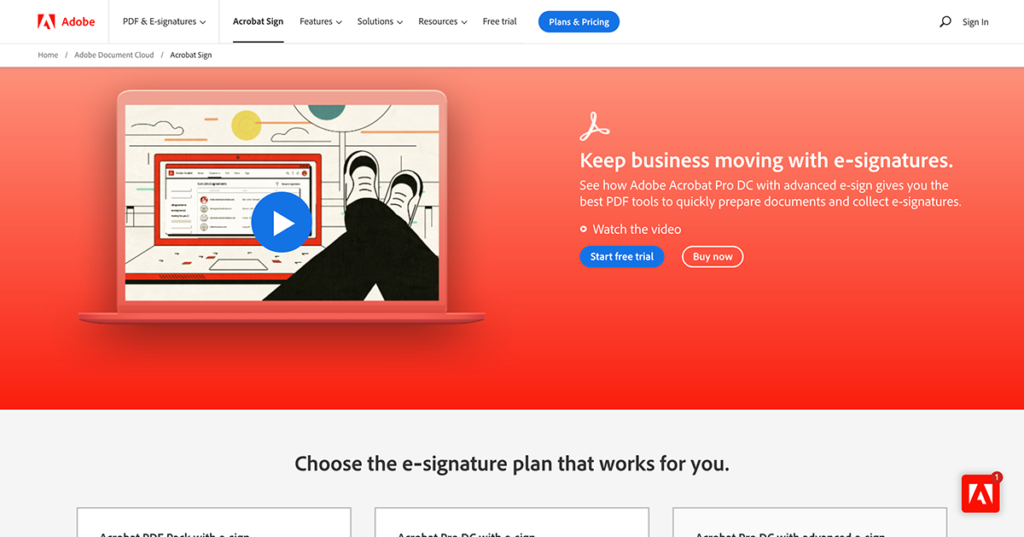
Le géant Adobe, créateur du format PDF, est également présent dans le secteur des E-signature avec Adobe Sign. Ce service propose à ses utilisateurs un éventail de fonctionnalités intéressantes pour envoyer et signer vos documents virtuellement. Il inclut également un service d’authentification qui garantit la validité juridique des signatures. Tarif : À partir de 17, 99 € par mois.
5. LiveConsent

La solution de signature électronique du français LiveConsent propose un accès basique à partir de 7 euros par mois. Comptez 19 euros pour la version complète. L’interface, simple, est facile d’utilisation. Ce service propose aussi une API qui permet de lier la solution à votre site internet, vos applications ou vos logiciels (par exemple pour vos devis et factures).
6. Eversign

Eversign est un logiciel de signature électronique qui offre aux PME et aux grandes entreprises une plateforme sécurisée à partir de laquelle elles peuvent approuver, livrer et signer des documents juridiquement contraignants en ligne. L’atout majeur de ce service est l’automatisation, il permet ainsi de signer les documents par lots et propose également l’intégration avec plusieurs services externes à savoir Google Drive, Dropbox, etc. Eversign est une solution de signature électronique appréciable pour son ergonomie et ses fonctionnalités accessibles à tous. Tarif: Il existe une version gratuite limitée à 5 documents par mois. Plans payants à partir de 9, 99 $ par mois.
7. UniverSign

Universign est un choix sur notre liste des meilleures solutions de signature numérique. Prestataire de services de confiance qualifié selon le règlement européen eIDAS, Universign propose une plateforme SaaS de signature électronique, cachet électronique et horodatage. Vous l’aurez compris, contrairement à certains de ses concurrents, Universign est une solution qui rassure. Son interface sobre et épurée permet à l’utilisateur d’arriver droit au but et chaque problème semble avoir sa solution. Tarif : à partir de 45 € pour un pack de 25 signatures.
8. SignWell
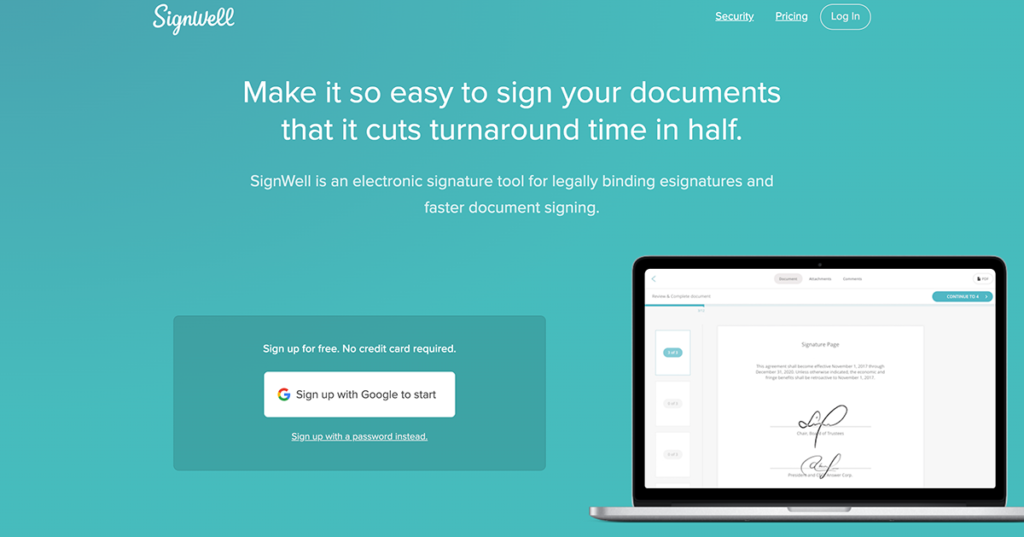
Des solutions de signature électronique simples, sécurisées et légales tout en un : c’est ce que propose SignWell (Docsketch), un outil facile d’accès qui permet d’envoyer, de signer et de valider vos documents électroniques depuis n’importe où avec une formule gratuite. Tarif : version gratuite limitée à 3 documents par mois.
9. SignEasy
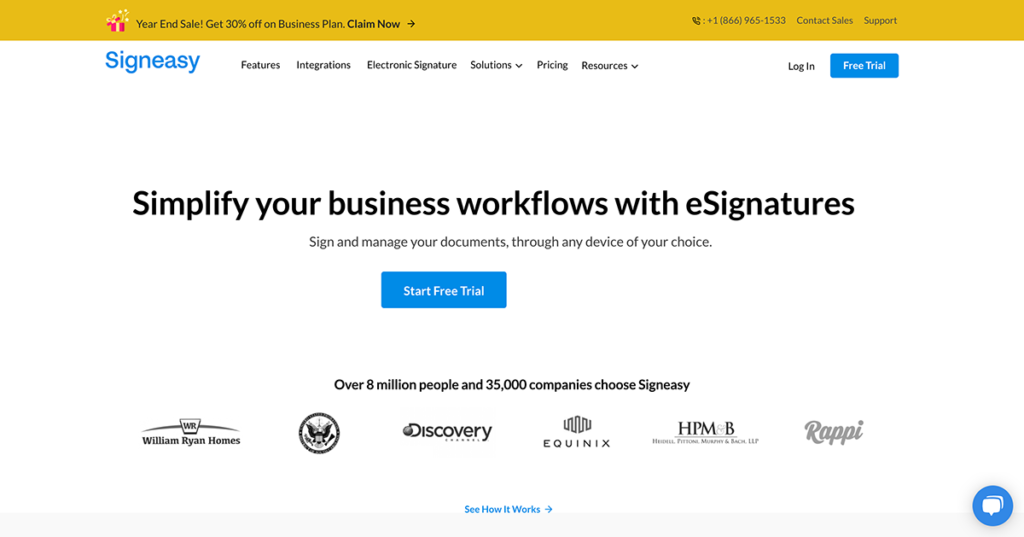
SignEasy est un moyen simple de signer des documents et de les envoyer pour signature. Avec SignEasy, les signatures sont juridiquement contraignantes et soutenues par une piste d’audit numérique. SignEasy est l’outil de signature digitale parfaite pour ceux qui sont toujours en déplacement. Tarif : À partir de 149 $ par an.
10. GetAccept
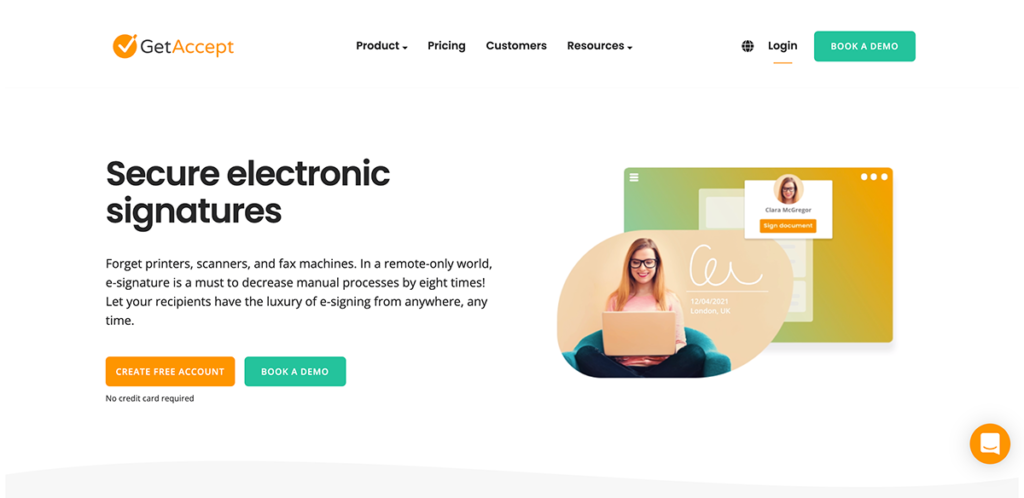
En ligne depuis 2018, GetAccept vous promet une facilité et une rapidité de signature de documents en ligne. De plus, il propose un essai gratuit pour évaluer ses différentes fonctionnalités.
Ajouter des signatures numériques dans Word, Excel ou PowerPoint
Une signature numérique invisible garantit l’authenticité, l’intégrité et l’origine du document. Vous pouvez ajouter des signatures numériques invisibles aux documents Word, aux feuilles de calcul Excel et aux présentations PowerPoint. Le bouton Signatures apparaît en bas des documents signés. En outre, pour ces documents, les informations de signature apparaissent dans la section Infos qui s’affiche après un clic sur l’onglet Fichier.
- Cliquez sur l’onglet Fichier.
- Cliquez sur Informations.
- Cliquez sur Protéger le document, Protéger le classeur ou Protéger la présentation.
- Cliquez sur Ajouter une signature numérique.
- Lisez le message Word, Excel ou PowerPoint, puis cliquez sur OK.
- Dans la boîte de dialogue Signer, dans la zone Objectif de la signature de ce document, indiquez la raison.
- Cliquez sur Signer.
Une fois le fichier signé numériquement, le bouton Signatures apparaît et le fichier devient en lecture seule pour empêcher toute modification.
A lire : Top – 5 Meilleures convertisseurs PDF to Word Gratuits et sans Installation
Signer un document Word sur ordinateur
Si vous prévoyez d’imprimer votre document, cette solution est simple et rapide. En effet, la fonction Ligne de signature ajoute à votre document un emplacement permettant de signer un document imprimé. En revanche, cette méthode n’est pour l’instant disponible que dans Word pour Windows. Si vous travaillez sur Mac ou dans Word en ligne, ou si vous préféreriez ajouter directement dans Word Windows une signature manuscrite rapide sans mesure de sécurité, reportez-vous à notre section Insérer une signature manuscrite.
- Lancez Word pour Windows et ouvrez le document dans lequel vous voulez ajouter une signature.
- Dans le ruban de fonctions, cliquez sur l’onglet Insertion.
- Cliquez sur Signature dans la section Texte.
- Une fenêtre intitulée Configuration de signature s’affiche. Remplissez les champs d’information utiles : le nom du signataire, la fonction/titre, etc. Cliquez sur le bouton OK pour valider et refermer la fenêtre.
- Une boîte de signature apparaît alors dans votre document. Vous pouvez la placer où vous le voulez. Quand la signature est sélectionnée, utilisez par exemple les boutons Aligner à gauche, à droite ou Centrer de l’onglet Accueil pour la positionner.
- Il ne vous reste plus alors qu’à imprimer le document pour le signer à la main ou à le sauvegarder – au format docx – pour y intégrer une signature numérique.
Signer un document Word sur Android ou iPhone
Avec cette méthode vous pouvez remplir et signer facilement les formulaires en PDF reçus par email directement depuis votre smartphone. Pour ce faire nous aurons besoin de télécharger et installer Adobe Fill & Sign sur votre smartphone. Proposée gratuitement et disponible aussi bien sur iOS que sur Android.
Depuis la page d’accueil de l’application, appuyez sur Sélectionner un formulaire à remplir puis choisissez la source de provenance du document. Pour manipuler le formulaire, zoomer et vous déplacer dans celui-ci, utilisez toujours deux doigts.
Adobe Fill & Sign permet d’apposer une signature manuscrite sur les documents que vous remplissez. Appuyez sur l’icône Signature en bas de l’écran pour Créer une nouvelle signature. La fenêtre d’Adobe Fill & Sign devrait passer au format paysage. À l’aide de votre doigt, dessinez votre signature en veillant à bien utiliser la ligne de base et appuyez sur Terminé. Déplacez la signature dans le cadre prévu à cet effet, et, si nécessaire, ajustez sa taille en agissant sur l’icône figurant une flèche à double sens.
Lorsque votre document est entièrement renseigné, appuyez sur Terminé pour l’enregistrer dans l’application ou appuyez sur le bouton de partage pour le renvoyer par email.
Comment signer numériquement un fichier PDF ?
Pour signer un fichier ou un formulaire PDF, vous pouvez saisir ou tracer votre signature manuscrite ou en insérer une image. Vous pouvez également ajouter du texte, notamment votre nom, votre société, votre titre ou la date. Lorsque vous enregistrez votre PDF, la signature et le texte en deviennent partie intégrante.
- Ouvrez le document ou le formulaire PDF à signer.
- Cliquez sur l’icône de signature dans la barre d’outils. Vous pouvez aussi sélectionner Outils > Remplir et signer ou cliquer sur Remplir et signer dans le volet de droite.
- Dans la fenêtre qui s’affiche, cliquez sur Remplir et signer.
- Les champs de formulaire sont détectés automatiquement. Placez le curseur de la souris sur l’un d’eux pour faire apparaître une zone bleue. Cliquez n’importe où dans la zone bleue, le curseur se placera automatiquement au bon endroit. Saisissez votre texte pour remplir le champ.
Vous pouvez choisir la couleur avec laquelle remplir le formulaire PDF. Cliquez sur le bouton de couleur dans le menu Remplir et signer et choisissez une couleur.Par défaut, la couleur de signature est le noir. Pour conserver la couleur par défaut de la signature, assurez-vous que l’option Conserver la couleur d’origine des signatures n’est pas cochée.
Faire une signature sur un document PDF sans l’imprimer
Ouvrez le logiciel et le document que vous souhaitez signer. Sélectionnez l’icône en forme de stylo plume, ou rendez-vous dans « Outils » et choisissez « Remplir et signer ».
Avant de signer votre document, vous devez créer une signature, si ce n’est pas déjà fait. Sélectionnez « Signer » en haut de votre document, puis « Ajouter une signature« .
Vous avez trois possibilités : « Taper » vous permet d’écrire votre nom qui apparait de façon manuscrite dans le document, « Tracer » vous permet de signer comme vous le feriez avec un stylo mais avec votre souris d’ordinateur et vous pouvez enfin importer une signature réalisée au préalable avec un stylo sur une feuille de papier blanc, que vous avez déjà numérisée sur votre ordinateur. Il est possible d’enregistrer plusieurs types de signatures.
Une fois le document est signé, sélectionnez à nouveau l’icône du stylo plume et vous verrez apparaître toutes les signatures que vous avez enregistrées. Choisissez celle que vous voulez utiliser, et cliquez à l’endroit où votre signature est requise.
Que garantit une signature numérique ?
- Authenticité. Le signataire est confirmé en tant que tel.
- Intégrité. Le contenu d’un document n’a pas été modifié ou falsifié depuis sa signature numérique.
- Non-répudiation. Prouve à toutes les parties l’origine du contenu signé. Le terme répudiation fait référence à l’acte d’un signataire rejetant tout lien avec le contenu signé.
- Notarisation électronique. Dans certains cas, les signatures insérées dans les fichiers Word, Excel ou PowerPoint et horodatées par un serveur d’horodatage sécurisé ont valeur de notarisation électronique.
Découvrez aussi : 10 Meilleures Alternatives à Monday.com pour gérer vos projets & Swiss Transfer – Top Outil Sécurisé pour Transférer les gros fichiers
Pour offrir ces garanties, le créateur du contenu doit le signer numériquement à l’aide d’une signature répondant aux critères suivants :
- La signature numérique est valide.
- Le certificat associé à la signature numérique est effectif (non expiré).
- La personne ou l’entreprise signataire, également appelée « éditeur », est approuvée.Important : Les documents signés, dont l’horodatage est valide, sont considérés comme ayant des signatures valides, indépendamment de l’ancienneté ou de l’état de révocation du certificat de signature.
- Le certificat associé à la signature numérique est délivré à l’éditeur signataire par une autorité de certification reconnue.
Notons finalement que la loi fixe les conditions de validité de la signature électronique. Elle impose la présence d’un « procédé fiable d’identification», c’est-à-dire qu’il doit permettre de : garantir l’identité du signataire ; garantir l’intégrité du document, c’est-à-dire prouver que le document signé n’a pas été modifié.
N’oubliez pas de partager l’article sur Facebook et Twitter !



